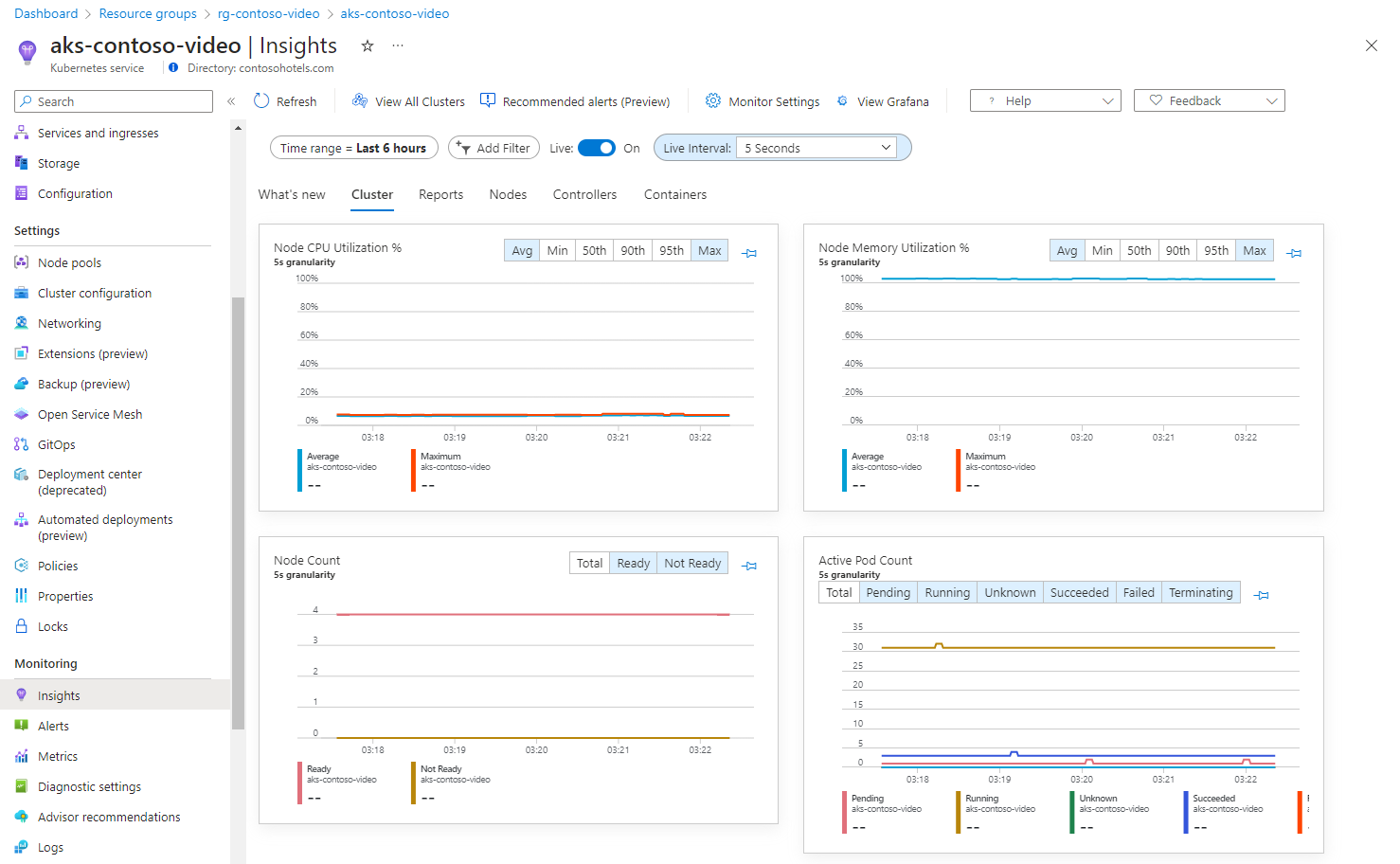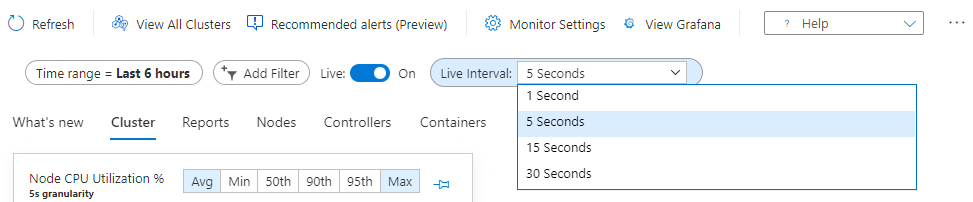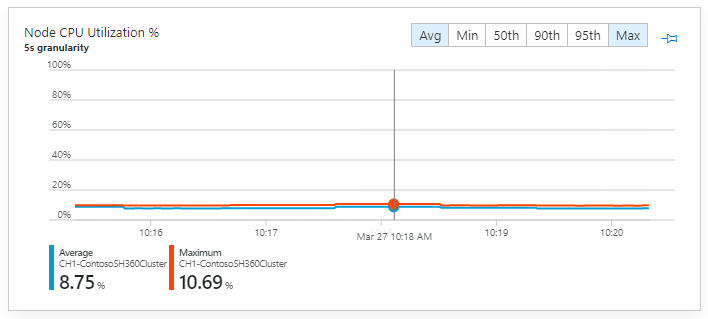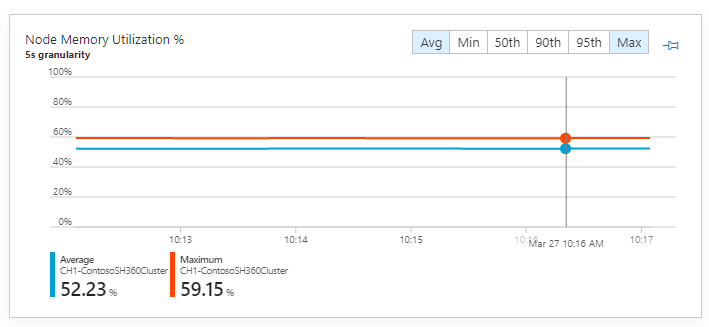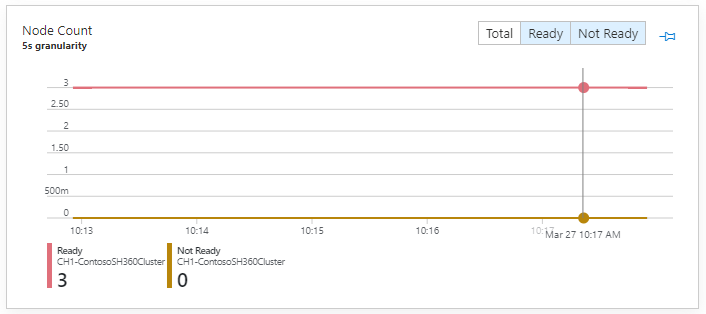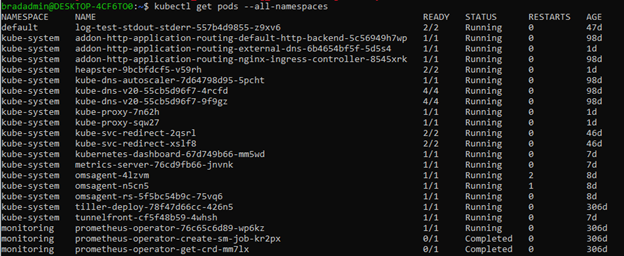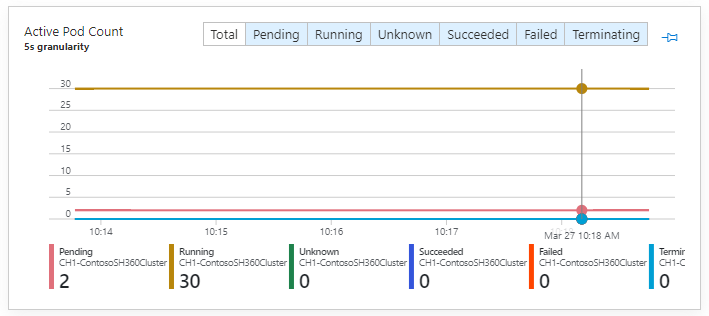注释
本文介绍如何在 经典容器见解体验中查看实时指标。 此选项在托管 Prometheus 体验中不可用。 可以使用查看 Kubernetes 事件和指标的指南实时查看容器见解中的实时指标。
借助容器洞察实时数据,您可以实时可视化群集中节点和 Pod 状态的相关指标。 该功能模拟对 kubectl top nodes、kubectl get pods --all-namespaces 和 kubectl get nodes 命令的直接访问,以调用、分析和可视化此见解中包含的性能图表中的数据。
本文详细介绍了此功能,并帮助你了解如何使用此功能。
注释
此功能不支持启用为专用群集的 Azure Kubernetes 服务 (AKS) 群集。 此功能依赖于从浏览器通过代理服务器直接访问 Kubernetes API。 启用网络安全以阻止来自此代理的 Kubernetes API 阻止此流量。 用于 AKS 的 Azure Monitor 中的托管 Prometheus 可视化效果也不支持此功能
如需获取设置实时数据功能或对其进行故障排除的帮助,请参阅设置指南。
工作原理
实时数据功能可直接访问 Kubernetes API。 有关身份验证模型的详细信息,请参阅 Kubernetes API。
此功能对指标终结点(包括 /api/v1/nodes、/apis/metrics.k8s.io/v1beta1/nodes 和 /api/v1/pods)执行轮询操作。 默认情况下,轮询间隔为 5 秒。 此数据缓存在浏览器中,并绘制在容器见解所包含的四个性能图表中。 每个后续轮询都将绘制到一个滚动显示五分钟的可视化窗口中。 若要查看图表,请滑动“实时”选项以将其启用。
从“设置间隔”下拉列表中配置轮询间隔。 使用此下拉列表可将新数据的轮询间隔设置为 1、5、15 和 30 秒。
重要
如果你想要在短时间内排查问题,我们建议将轮询间隔设置为 1 秒。 这些请求可能会影响群集上 Kubernetes API 的可用性和限制。 然后,重新配置为更长的轮询间隔。
无法将这些图表固定到在实时模式下查看的最后一个 Azure 仪表板。
重要
此功能运行期间不会永久存储任何数据。 当你关闭浏览器或退出此功能时,在此会话期间捕获的所有信息将立即删除。 数据只会在 5 分钟时限内呈现以提供可视化效果。 超过 5 分钟的任何指标也将被永久删除。
指标捕获
以下指标已被捕获并显示在四个性能图中。
节点 CPU 利用率百分比和节点内存利用率百分比
这两个性能图表分别对应于调用 kubectl top nodes 并将 CPU% 和 MEMORY% 列的结果捕获到相应的图表。
百分位数计算在较大的群集中很有用,可帮助识别群集中的异常节点。 例如,您可以了解节点是否未被充分利用,以便决定是否要缩减规模。 使用“最小值”聚合可以查看群集中哪些节点的利用率较低。 若要进一步调查,请选择“节点”选项卡,并按 CPU 或内存利用率对网格进行排序。
此信息还有助于了解哪些节点即将到达限制以及是否需要横向扩展。 同时使用“最大值”和“P95”聚合可以查看群集中是否存在具有高资源利用率的节点。 为了进一步调查,你将再次切换到“节点”选项卡。
节点计数
此性能图表对应于 kubectl get nodes 并将“状态”列映射到按状态类型分组的图表。
节点将报告为“就绪”或“未就绪”状态,并且会统计它们以创建总计数。 这两个聚合的结果将绘制成图表,例如,你可以从中了解节点是否陷入故障状态。 使用“未就绪”聚合可以快速查看群集中当前处于“未就绪”状态的节点数。
活动 Pod 计数
此性能图表对应于调用 kubectl get pods --all-namespaces 并将“状态”列映射到按状态类型分组的图表。
注释
kubectl 解释的状态名称可能与图表中不完全一致。
后续步骤
查看日志查询示例中的预定义查询和示例,以创建警报、呈现可视化效果或对群集执行进一步分析。